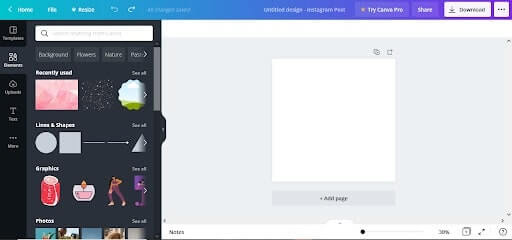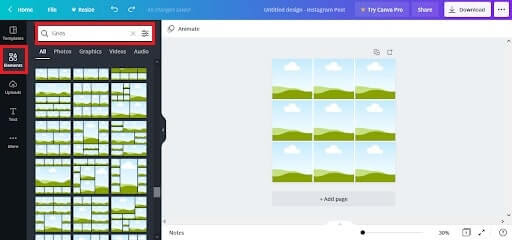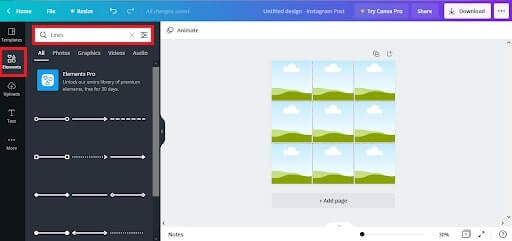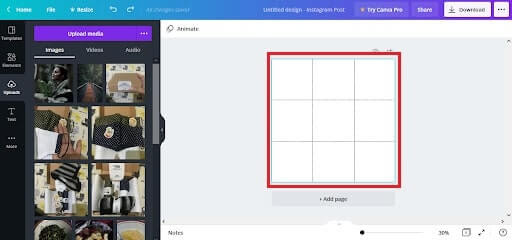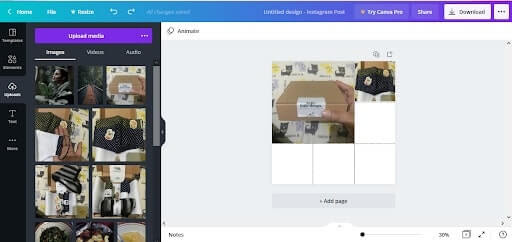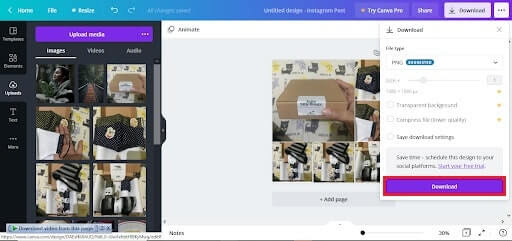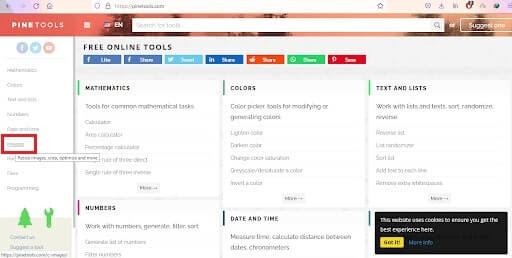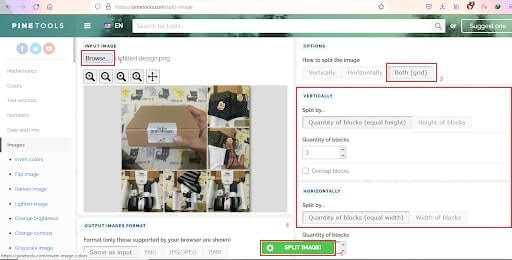Banyak cara yang dapat dilakukan agar tampilan feed Instagram menarik dan unik. Salah satunya adalah dengan membuat feed yang terlihat nyambung. Simak artikel ini untuk mengetahui cara membuat feed Instagram nyambung dengan Canva secara mudah!
Cara Membuat Feed Instagram Nyambung dengan Canva
Seperti yang sudah dibahas pada artikel apa itu canva, Canva memang menjadi andalan bagi pemula untuk membuat konten visual yang ciamik. Ada puluhan ribu template yang sudah disediakan oleh aplikasi satu ini untuk mempermudah Anda dalam menghasilkan sebuah konten visual.
Pada artikel ini, kami akan membahas bagaimana cara membuat feed Instagram nyambung dengan Canva. Tidak begitu sulit, Anda cukup mengikuti langkah-langkah berikut ini demi menghasilkan feed Instagram yang unik dan menarik.
- Buka situs canva.com, atau buka aplikasi yang telah diunduh melalui desktop maupun mobile.
- Login atau sign up terlebih dahulu.
- Setelah laman utama terbuka, klik Create A Design atau Buat Desain, lalu pilih Instagram Post. Selanjutnya, Anda akan diarahkan ke halaman berikut.
- Setelah canvas kosong muncul, pilih menu Elements > Grids. Sesuaikan dengan model tampilan feed dan jumlah foto yang ingin Anda masukkan.
- Agar feed di Instagram terlihat nyambung, maka Anda harus membuat garis-garis pembatas. Tujuannya, untuk menentukan di bagian mana foto akan terpotong.
Klik Elements > Line. Kemudian pilih model garis titik-titik. Buatlah garis pembatas dengan mengikuti grid yang sudah ada.
- Setelah selesai membuat garis-garis, klik bagian Grid lalu hapus. Nantinya, yang tertinggal adalah kanvas kosong dengan garis-garis pembatas saja.
- Cara membuat feed Instagram nyambung dengan Canva berikutnya adalah memasukkan konten. Anda dapat memasukkan foto terlebih dahulu melalui menu Uploads yang berada di bagian kiri.
- Setelah memasukkan foto yang akan dijadikan konten feed, sesuaikan ukuran dan kebutuhannya.
Anda dapat memasukkan satu foto di satu kotak, satu foto di empat kotak, atau satu foto di dua kotak. Garis-garis pembatas tadi akan membantu anda untuk menghasilkan gambar yang presisi.
- Jika foto-foto yang diupload dirasa belum cukup, Anda juga bisa menambahkan desain atau tools yang sudah disediakan oleh Canva, baik itu berbentuk teks, gambar, atau elemen lainnya.
- Setelah selesai mengisi kanvas dengan foto-foto pilihan Anda, hapus garis pembatas tadi dengan cara klik bagian garis lalu klik Delete. Konten visual yang Anda buat pun siap didownload.
Sampai tahap ini, membuat feed Instagram nyambung dengan Canva sudah selesai dilakukan. Namun, konten yang anda download tentu saja masih dalam bentuk satu kesatuan.
Baca juga artikel : Gampang Banget! Cara Membuat Twibbon di Canva
Cara split image
Untuk membuatnya terpisah, Anda harus memotong konten tersebut sesuai dengan jumlah grid yang dipilih dengan langkah sebagai berikut:
- Buka situs www.pinetools.com, lalu pilih Images pada kolom sebelah kiri
- Cari dan pilih tab SPLIT IMAGE.
- Masukkan konten visual yang baru saja dibuat dengan cara klik Browse. Pada bagian How to split the image, pilih Both (grid).
Selanjutnya, tentukan jumlah potongan foto atau gambar sesuai dengan jumlah grid yang digunakan saat membuat konten di Canva, pada contoh kami akan memilih vertically 3, horizontally 3. Lalu klik tombol SPLIT IMAGE!
- Download konten visual yang sudah terpotong-potong. Anda dapat mendownload satu per satu atau sekaligus dengan klik tab Download .zip file.
- Setelah selesai didownload, maka konten visual tadi sudah dalam bentuk yang terpotong-potong. Anda tinggal mengunggah konten ke Instagram sesuai dengan urutannya, dimulai dari bagian kanan bawah.
Berikut tadi cara membuat feed Instagram nyambung dengan Canva. Konten visual seperti ini sangat cocok bagi Anda yang ingin mempromosikan barang jualan atau sekadar foto-foto kenangan.
Tentunya, konten seperti ini juga dapat membuat tampilan feed Instagram Anda semakin menarik. Selamat mencoba!